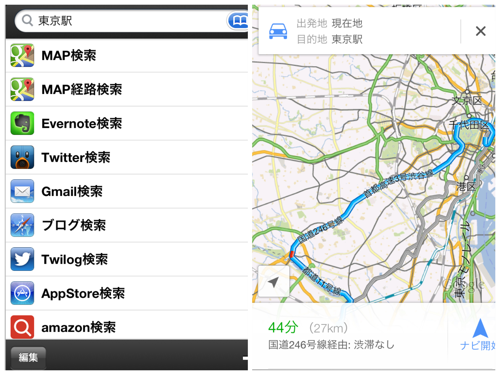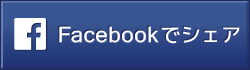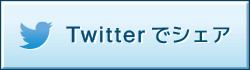![]() photo credit: Peregrino Will Reign via photopin cc
photo credit: Peregrino Will Reign via photopin cc
てっきり「入れるだけ〜」と思っていました。先日参加した『ブログ合宿』で判明した、私が勘違いしていた『All in One SEO Pack』Wordpressプラグインの使い方についてまとめたいと思います。
■1つ1つ記述が必要なのね。。
Wordpressプラグイン『All in One SEO Pack』をインストール→有効化して、「SEO対策はバッチリ!」と思っていました。
ところが、『ブログ合宿』で有識ブロガーな皆さんの話を、ふむふむ〜と聞いていると、どうやらプラグインの使い方を勘違いしていたことに、恥ずかしながら気づきました。。
確かに「投稿一覧」から各記事の詳細画面を改めて見てみると、最下部に『All in One SEO Pack』の項目が存在するものの、meta項目は「空っぽ」。。org
てっきり、このプラグインが、最適なmeta項目を自動的に設定してくれるものだと思っていました。
meta情報を入れたからって、特別な効果が出ると言い難いとは思いますが、せっかく導入したプラグインをちゃんと使いたいと思って、これまでの投稿すべてにmeta情報を入れてみました。(まだ投稿数が40くらいで助かった。。)
■普段、「モブログ」が中心なのですが。。
普段ブログは、ほぼiPhoneで「モブログ」で書いています。具体的には、「DraftPad」で下書きして、「するぷろ」で仕上げて投稿しています。
上記、meta情報の設定は、wordpressのダッシュボード画面に設定項目があるので、「果たして、iPhoneから記述できるのかなぁ?」と思っていたら、救いの声が!
「Poster」アプリを使えば、モブログからも設定が出来ますよ〜
(あかめさん@mk_mizuho)
ヤタ〜!(^o^)/ ありがと〜!
■モブログでも出来た〜
大まかには以下の事前準備が必要になります。詳細の手順は、下記ブログ記事が大変参考になります。
- 「Poster」アプリをインストール
- 「Poster」アプリのカスタム項目を設定
- WordPress側のmeta.phpファイルを修正
 Poster – a WordPress blog editor 1.4.1(¥350)
Poster – a WordPress blog editor 1.4.1(¥350)カテゴリ: ソーシャルネットワーキング, 仕事効率化
販売元: Tom Witkin – Tom Witkin(サイズ: 3.3 MB)
全てのバージョンの評価: (3件の評価)
iPhone/iPadの両方に対応
これで、モブログ環境でも「meta情報」の設定ができるようになりました。
具体的には「するぷろ」で仕上げた後、「下書き」もしくは「予約投稿」の状態として、「Poster」アプリでmeta情報を設定して完了!という流れとしております。
良かったら、是非〜(^o^)/
■大変参考になるブログ記事
[Å] モブログでもmeta情報入力すべし!iPhoneなら「Poster」が便利 | あかめ女子のwebメモ
★モブログでのmeta情報入力方法の概要
[WP][iPhoneアプリ] PosterでAll in SEO Packを使えるように設定しよう! | stryhの日記 ~stryh/changelog
★posterアプリの詳細設定方法
MarsEditでWordPressのプラグイン・All in One SEO Packを使う方法 | Last Day. jp
★Wordpress側での事前設定方法の詳細
 この記事は、『するぷろ for iOS(ブログエディタ)』で書いてます。
この記事は、『するぷろ for iOS(ブログエディタ)』で書いてます。